Knoten suchen
Wenn Sie Ansichtspunkte nebeneinander anzeigen, können Sie einen Knoten in einem Ansichtspunkt auswählen und diesen Knoten im anderen Ansichtspunkt suchen.
Die Knotensuchfunktion ermittelt den gesuchten Knoten in dieser Reihenfolge:
- Wenn der Quellknotentyp auch im Zielansichtspunkt vorhanden ist, wird nach dem Knoten in diesem Knotentyp anhand des Namens, dann anhand des alternativen Namens und dann anhand des Knotenlinks gesucht (siehe Knotenlinks).
- Wenn der Quellknotentyp nicht im Zielansichtspunkt vorhanden ist, wird nach dem Knoten anhand beliebiger, für den Quellknotentyp vorhandener Knotentypconverter in anderen Zielknotentypen gesucht, und zwar in dieser Reihenfolge: Name, alternativer Name, Knotenlink.
Hinweis:
Knotentypconverter werden benötigt, um Knoten mit verschiedenen Knotentypen über zwei nebeneinander angeordnete Ansichtspunkte hinweg zu suchen. Informationen hierzu finden Sie unter Mit Knotentypconvertern arbeiten.Wenn Sie Knoten in zwei Hierarchieansichtspunkten suchen, versucht die Funktion für die Knotensuche, denselben Knoten unter demselben übergeordneten Element im Zielansichtspunkt und im Quellansichtspunkt zu finden. Wenn der Knoten nicht unter diesem übergeordneten Element im Zielansichtspunkt vorhanden ist, sucht die Funktion für die Knotensuche das erste Vorkommen des Knotens.
Die Suche wird einmalig für einen Knoten ausgeführt. Informationen zur Suche nach mehreren Knoten finden Sie unter Knoten ausrichten.
Sie können folgende Schritte ausführen, um einen Knoten zu suchen:
-
Wählen Sie einen Knoten in einem Ansichtspunkt aus.
Beispiel: Wählen Sie im Ansichtspunkt "Depts by Geography" (Abteilungen nach Geografie) den Knoten "220" aus, und klicken Sie auf Knoten suchen
 , um den Knoten im Ansichtspunkt "Depts by LOB" (Abteilungen nach Geschäftsbereich) zu suchen.
, um den Knoten im Ansichtspunkt "Depts by LOB" (Abteilungen nach Geschäftsbereich) zu suchen.
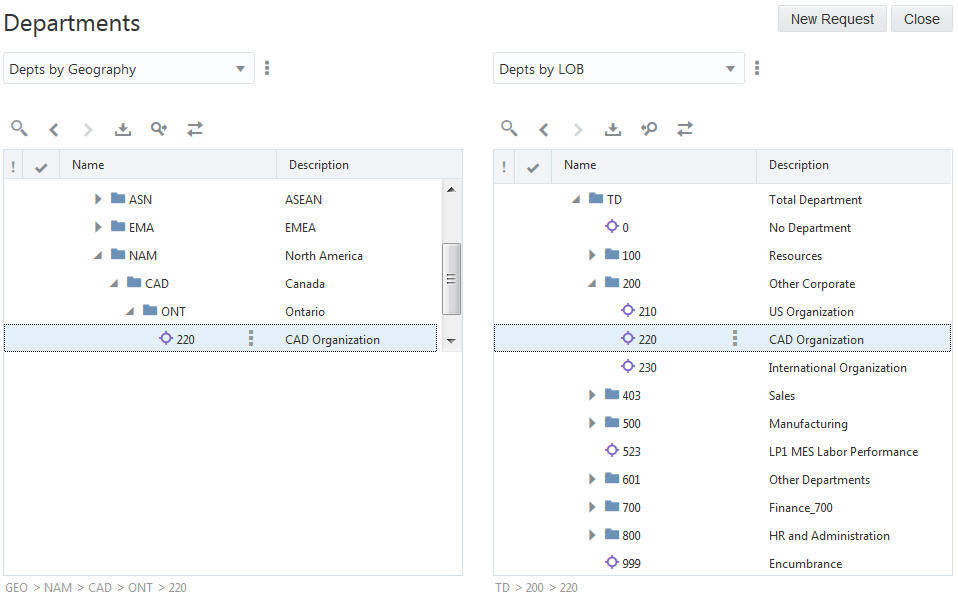
-
Wählen Sie den Knoten in einem Anforderungselement aus.
Beispiel: Wählen Sie im Anforderungselement für Knoten 105 "Depts by LOB" (Abteilungen nach Geschäftsbereich) aus, um zu diesem Knoten im Ansichtspunkt "Depts by LOB" zu navigieren.
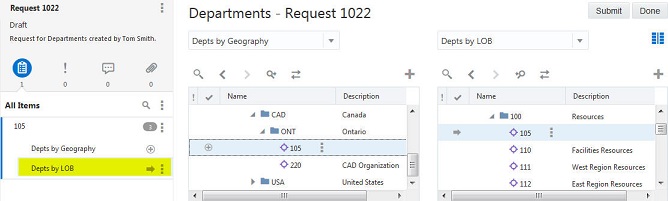
So suchen Sie einen Knoten in nebeneinander angeordneten Ansichtspunkten:
- Zeigen Sie zwei Ansichtspunkte nebeneinander an.
- Wählen Sie einen Knoten in einem Ansichtspunkt aus.
- Klicken Sie im Ansichtspunkt, in dem Sie den Knoten ausgewählt haben, auf
 .
.
Hinweis:
Während der Suchprozess läuft, können keine anderen Vorgänge auf der Seite ausgeführt werden.
Der Knoten wird im anderen Ansichtspunkt hervorgehoben. Der gefundene Knoten ist ein Knoten mit demselben Knotennamen oder alternativen Knotennamen und demselben Knotentyp oder, falls die Knotentypen abweichen, mit demselben Knotennamen oder alternativen Knotennamen und ggf. einem Knotentypconverter.